Een back-up van je website is van groot belang
Er zijn veel dingen die je kunt doen om je website veilig te houden, van het kiezen van een eersteklas hostingprovider tot het gebruik van sterke wachtwoorden. De allerbelangrijkste stap die je kunt nemen, is om back-ups van websites te maken – regelmatig en vaak. Heb je geen back-up en gaat er iets fout met je website (door een menselijke fout, een gehackte website, een database crash, etc.), kan je website verloren zijn als je geen werkende back-up hebt.
Server back-ups zijn niet de ideale oplossing
Veel hostingproviders maken ook back-ups, maar dit zijn back-ups van de complete server. Om daar een individuele website uit te halen, kan een tijdrovend klusje zijn en is niet altijd gratis. Server back-ups zijn dan ook primair bedoeld om in te zetten bij calamiteiten op de server zelf.
Bij Stip Hosting worden dagelijks server back-ups gemaakt. Deze back-ups worden zeven dagen bewaard. Daarnaast wordt elke eerste van de maand een server back-up gemaakt die een half jaar bewaard blijft. Op verzoek sturen we je gratis de back-up van je website (of e-mail toe). Je kunt dan zelf de back-up terugzetten (bestanden via FTP en database via phpMyAdmin). Hier is wat technische kennis voor nodig en het kost tijd. Het eerste kunnen wij voor je oplossen door de back-up tegen een kleine vergoeding terug te zetten, maar aan de tijd die het terugzetten kost kunnen we niet veel veranderen. Ideaal zijn de server back-ups dus niet als het gaat om een individuele website.
Website back-up maken met Installatron
Zonder dat je een plugin nodig hebt in WordPress, kun je via je hostingpakket in één klik een back-up maken van je WordPress website. En net zo gemakkelijk zet je die back-up weer terug. Je kunt handmatig back-ups maken, maar evengoed kun je instellen dat er automatisch eens in de zoveel tijd een back-up gemaakt moet worden. Dit doe je allemaal met Installatron, een tool die onderdeel is van je hostingpakket.
Met Installatron maak je drie soorten back-ups.
- Handmatige back-ups
Deze back-ups maak je bijvoorbeeld voordat je iets ingewikkelds wilt doen op je website. Pakt het niet goed uit, dan zet je de back-up terug. Of als je een bepaalde status van je website wilt bewaren om later eventueel naar terug te keren. Een soort basis van je website. - Automatische back-ups bij een update van WordPress of plugin
Installatron kan nog meer dan back-ups maken. Het kan ook automatisch (of handmatig) updates doen van WordPress, plugins en themes. Voordat Installatron de update doet, maakt de tool eerst een back-up. Werkt de update niet goed of gaat er tijdens de update iets fout, dan kun je de back-up terugzetten. - Automatische back-ups volgens een back-up schema
Je kunt instellen dat Installatron eens in de zoveel tijd een back-up maakt van je website. Dit noem je een back-up schema. Een voorbeeld van een back-up schema is: eens in de week en daarnaast eens per maand een back-up. Stel je dat in, dan kiest Installatron een dag, bijvoorbeeld woensdag, en maakt dan elke woensdag een back-up. Daarnaast wordt er elke eerste van de maand een back-up gemaakt van je website.
In dit artikel ga ik in op het instellen en terugzetten van handmatige back-ups en automatische back-ups volgens een back-up schema.
Handmatige back-up maken met Installatron
Door in te loggen op je hostingpakket maak je gemakkelijk en snel een back-up van je complete WordPress website.
- Log in op DirectAdmin. Dit doe je door in je browser achter je domeinaam :2222 te typen, bijvoorbeeld jebedrijf.nl:2222
De inloggegevens heb je gekregen bij het aangaan van de hosting. Heb je ze niet meer, neem dan even contact met ons op.
Je kunt ook inloggen door in te loggen op onze website. Klik daarna op het blok Diensten > knop Beheren bij je hostingpakket > knop Login bij DirectAdmin (onderaan de pagina). - Scrol naar beneden en klik onder het kopje My Applications op het icoon van WordPress.
- Klik op de knop backup.
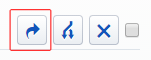
- In het volgende venster zie je informatie over de grootte van de back-up en de locatie waar deze wordt opgeslagen. Je kunt desgewenst een label (naam) aan je back-up geven. Klik vervolgens op de knop Backup en de back-up wordt gemaakt.
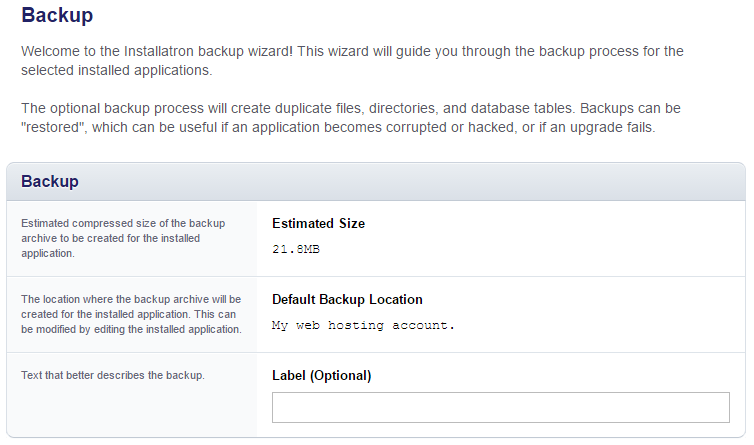
Automatische back-up volgens een back-up schema instellen
Geen omkijken naar de back-ups van je website. Eens in de zoveel tijd wordt er automatisch een back-up gemaakt.
- Log in op DirectAdmin.
- Scrol naar beneden en klik onder het kopje My Applications op het icoon van WordPress.
- Onderaan de pagina selecteer je onder het kopje Automatic Backup de gewenste frequentie. Kies bijvoorbeeld de optie 1 weekly + 1 monthly als je eens per week én eens per maand een automatische back-up wilt maken.
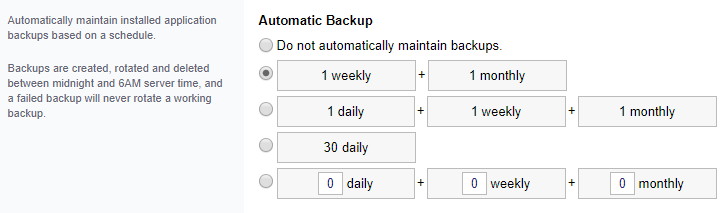
- Klik op de knop Save all. De instellingen voor de automatische back-ups zijn nu opgeslagen.
Back-up terugzetten
Het terugzetten van een back-up is al even eenvoudig als het maken ervan.
- Log in op DirectAdmin.
- Scrol naar beneden en klik onder het kopje My Applications op het icoon van WordPress.
- Klik op de tab My backups.

- Klik bij de back-up die je wilt terugzetten op de knop restore.
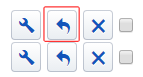
- Installatron vraagt nu of je de back-up op de originele of op een nieuwe locatie wilt herstellen. Kies Restore to original location. Klik onder deze kop op de knop Continue.
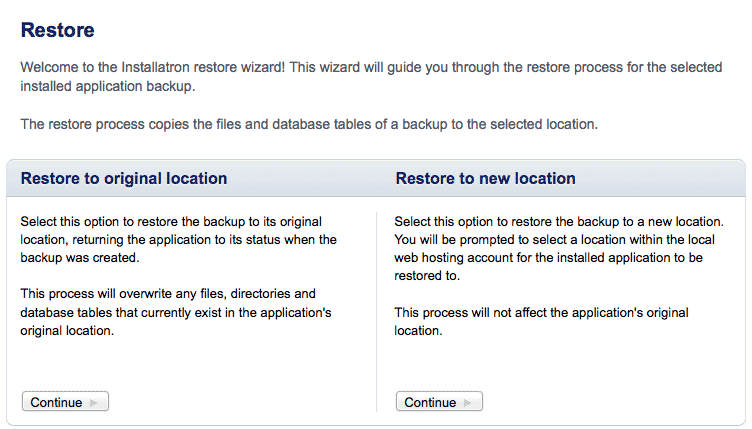
- Scrol in het volgende venster naar beneden en klik op de knop Restore. De back-up wordt nu teruggeplaatst.
Kies voor nog meer gemak met externe en extra back-ups
De back-ups worden opgeslagen in je hostingpakket. Ze gebruiken dus de schijfruimte van je hostingpakket. Daardoor kan je hostingpakket vol raken, vooral als je al niet zoveel extra ruimte had.
Installatron bewaart maximaal drie back-ups. Als je daarna een nieuwe back-up maakt, wordt de oudste verwijderd om plaats te maken voor de nieuwe back-up. Maar ook met het maximum van drie back-ups kan de ruimte van je hostingpakket te klein zijn.
Natuurlijk kun je dan overstappen op een groter hostingpakket. Maar er zijn ook andere oplossingen.
- Back-ups opslaan op Dropbox.
Heb je een Dropbox account, dan kun je instellen dat de back-ups daarin worden opgeslagen. Op onze helppagina kun je lezen hoe je dat instelt. - Kies voor Premium back-ups.
De back-ups worden opgeslagen buiten je hostingpakket en je kunt maximaal 7 back-ups bewaren. Er zijn dus meer back-ups beschikbaar. Premium-back-ups kosten maar € 0,30 per maand (jaarlijks dus € 3,60). Dat is altijd goedkoper dan upgraden naar een groter hostingpakket.
Een back-up op een externe locatie is veiliger
Door back-up op te slaan op een externe locatie, dus op Dropbox of via Premium back-ups, bouw je meer veiligheid in. Een back-up op een externe locatie is niet of minder gemakkelijk bereikbaar voor bijvoorbeeld een hacker. Wordt je website gehackt, dan wil je niet dat de hacker ook bij je back-up kan komen.
Meer back-ups op een externe locatie is nog veiliger
Zeven back-ups om uit te kiezen voelt rianter en geeft nog meer zekerheid en veiligheid. De kosten zijn laag en je hebt onbeperkte ruimte op de back-up server. De enige beperking is dat je maximaal zeven back-ups kunt plaatsen.
Het is ook mogelijk om nog andere back-up doelen in te stellen. Zo kun je bijvoorbeeld door FTP-gegevens op te geven de back-ups op een eigen server opslaan.
Hopelijk kom je niet in de situatie dat je een back-up nodig hebt, maar als dat zo is, dan is het fijn om te weten dat je er een hebt. Met weinig moeite in te stellen en terug te zetten!







